כיצד להגדיר את Chrome לסנכרן ולשכפל את ההתקנה שלך במחשבים מרובים

שלב 1
לחץ על ההגדרות (מפתח ברגים) בפינה השמאלית העליונה של Chrome. בתפריט הנפתח לחץ על אפשרויות.
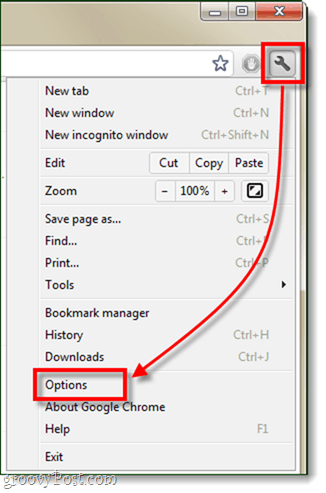
שלב 2
בחלונית השמאלית, לחץ על דברים אישיים. כעת תחת אזור הסנכרון, לחץ על הגדר סנכרון...
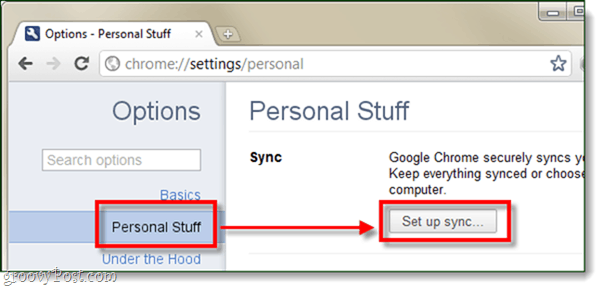
שלב 3
יופיע חלון קופץ קטן שמבקש ממךכניסה לחשבון Google שלך. זכור כי כל חשבון שתשתמש בכדי להתקין סנכרון, יהיה צורך להיכנס גם למחשבים אחרים כדי לסנכרן את הגדרות Chrome.
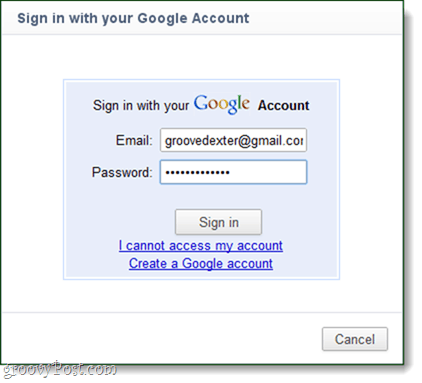
שלב 4
תראה דו-שיח אחרון אחר שמבקש ממך לאשר. לחץ על אוקיי, סנכרן הכל.
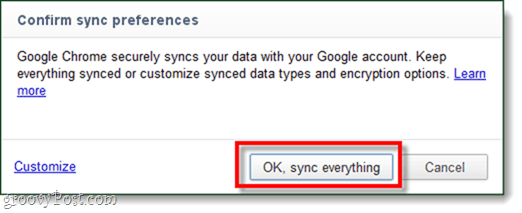
בוצע!
עכשיו Chrome מוגדר ומסונכרן בין שלךמחשב ושרת Google המקוון. כל ההגדרות, היישומים, המילוי האוטומטי, התוספים, הסיסמאות, ההעדפות והנושאים שלך מגובים לענן. כעת בכל פעם שתוסיף מחשב נוסף לסנכרון באמצעות אותו חשבון גוגל, הוא יתקין באופן אוטומטי את כל ההגדרות שלמעלה זהה. עם זאת, זכור אם תבצע שינויים ב- Chrome במחשב כלשהו בזמן שהוא מסונכרן, זה ישפיע על כל שאר ההתקנות המסונכרנות של Chrome.
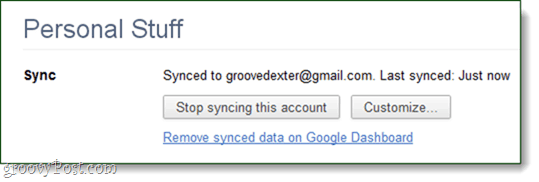
אם ברצונך לשנות את הסנכרון, או למנוע את גוגלמגיבוי נתונים מסוימים תוכלו להתאים אישית את העדפות הסנכרון שלכם. ניתן לשנות את כל ההגדרות בנפרד, ואתה יכול אפילו להוסיף שכבה 2 של הצפנה (ביטוי סיסמה) לצורך אבטחה נוספת.
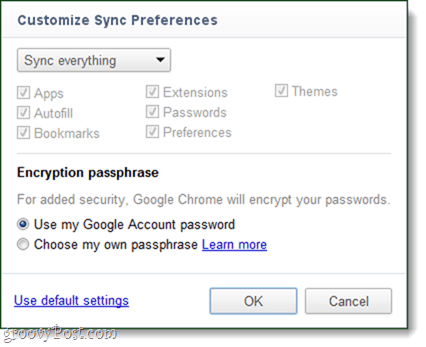
זה כל מה שיש לעשות באמצעות Chrome Sync, תכונה גרובית מדפדפן אינטרנט גרובי.










השאר תגובה